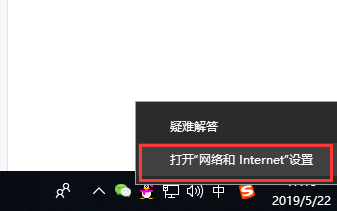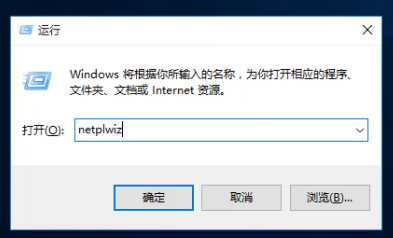详解win10如何关闭自动更新
- 时间:2024年07月27日 08:24:39 来源:魔法猪系统重装大师官网 人气:16521
近期,许多使用win10系统的用户都在寻找关闭自动更新的方法。win10系统的优越性不言而喻,但它的自动更新功能却让一些用户感到困扰。今天,我将为大家详细介绍如何关闭win10的自动更新,希望对大家有所帮助。
随着科技的飞速发展,微软已将操作系统升级至win10,其在易用性和安全性方面都有了显著提升。许多人在选择操作系统时都会选择win10。但与此win10的自动更新功能也引起了一些不便。接下来,我将为大家讲解如何关闭win10的自动更新。
关闭win10自动更新的方法有以下两种:
方法一:
1. 右击桌面右下角的网络图标,选择“打开网络和Internet设置”。
2. 接着,点击“更改连接属性”。
3. 在连接属性界面,将按流量计费的连接开关打开。
方法二:
1. 使用win+R快捷键打开运行窗口,输入“services.msc”,然后点击确定。
2. 打开服务窗口后,找到Windows update,然后右击选择属性。
3. 在属性界面,将启动类型改为禁用,最后点击确定。
以上便是win10关闭自动更新的两种方法。需要注意的是,关闭自动更新可能会导致系统安全性下降,因此在操作前,请确保您了解相关风险。如果您在使用win10过程中遇到任何问题,都可以随时向我咨询,我将竭诚为您解答。
虽然win10的自动更新功能有时会带来不便,但通过上述方法,您可以轻松地关闭它。希望我的解答能帮助到您,祝您使用win10系统愉快!
win10关闭自动更新教程,win10,自动更新,win10禁用自动更新